En éste tutorial de Phtoshop CS6/CC aprenderás a crear el efecto Bokeh, el procedimiento es muy sencillo así que es muy problema que no tengas ningún problema. Para hacer el efecto no necesitas nada más que tu imagen.
Lo que se ve en éste tutorial:
• Uso de herramientas, principalmente el pincel.
• Propiedades del pincel.
• Filtros, desenfoque gaussiano, etc.
• Estilos de capa, opciones de fusión.
1.- Empieza duplicando tu imagen, con Ctrl + J.
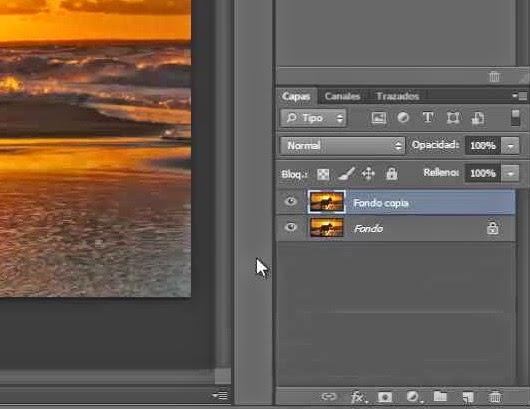
2.- Te vas a la herramienta de pincel y eliges uno con una dureza de 100%.
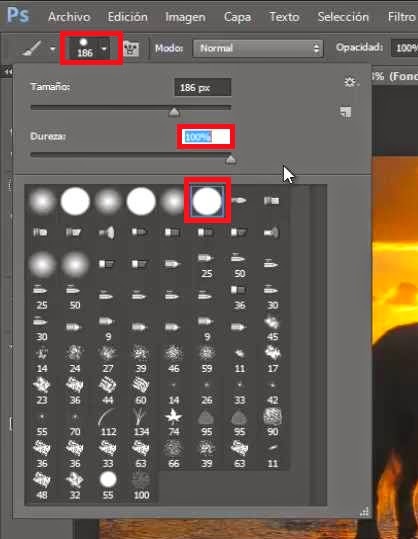
3.- Te vas a la configuración de pincel con F5, “en forma de la punta del pincel” pones los valores que se muestran.
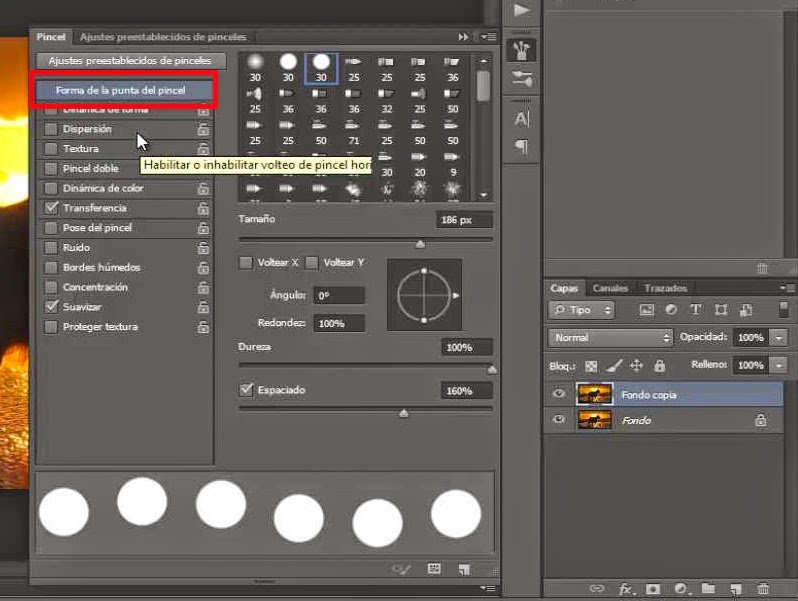
4.- Después en “dinámica de forma”, igualmente, te aseguras de que tengas como se muestra en la captura.
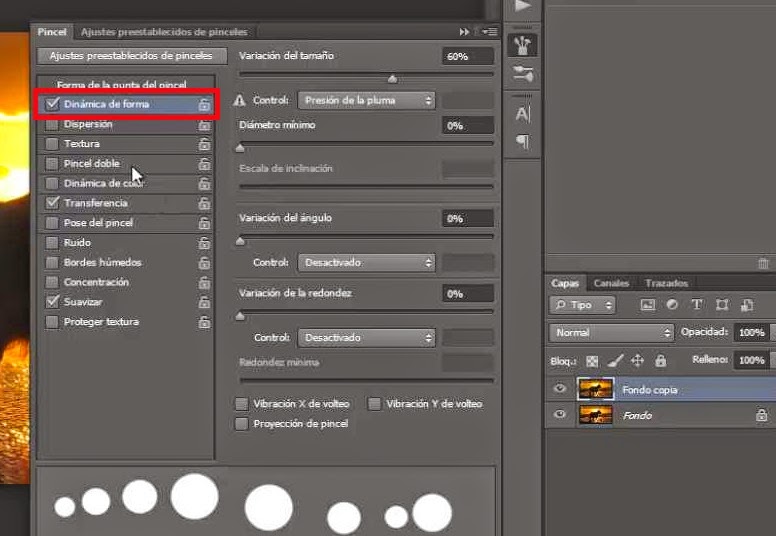
5.- En dispersión la misma historia.
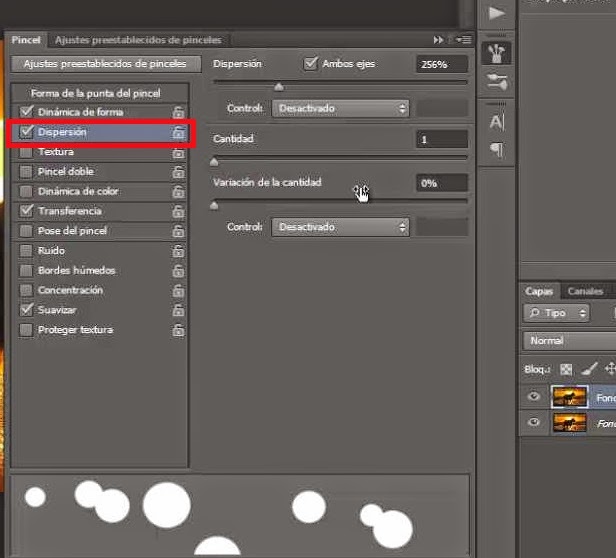
6.- Y por ultimo en transparencia.
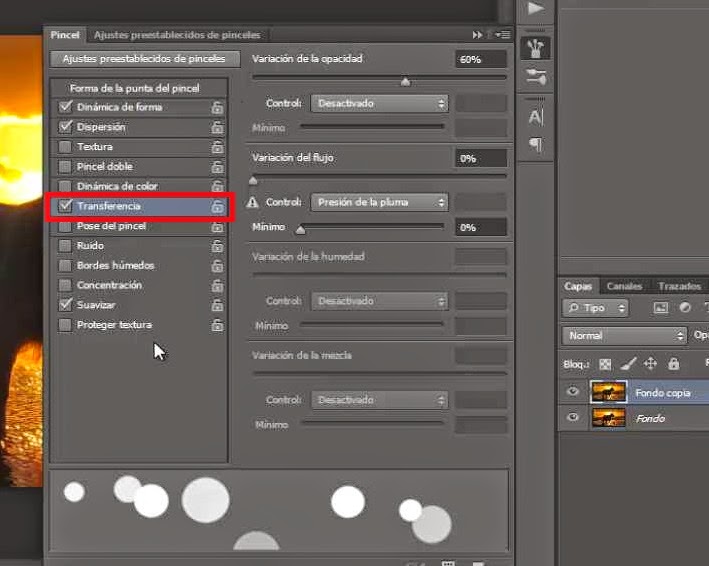
7.- Das click en el icono de la parte inferior derecha para crear un el nuevo pincel que configuraste, le pones el nombre y das ok.
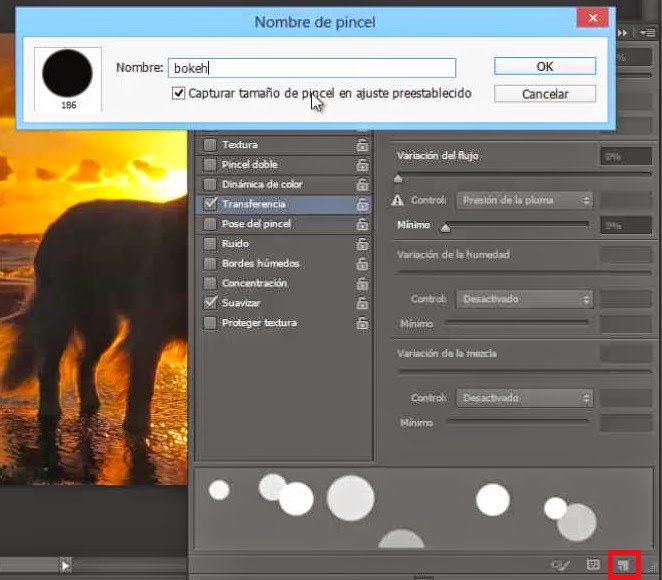
8.- Creas una capa y empiezas a crear el efecto.
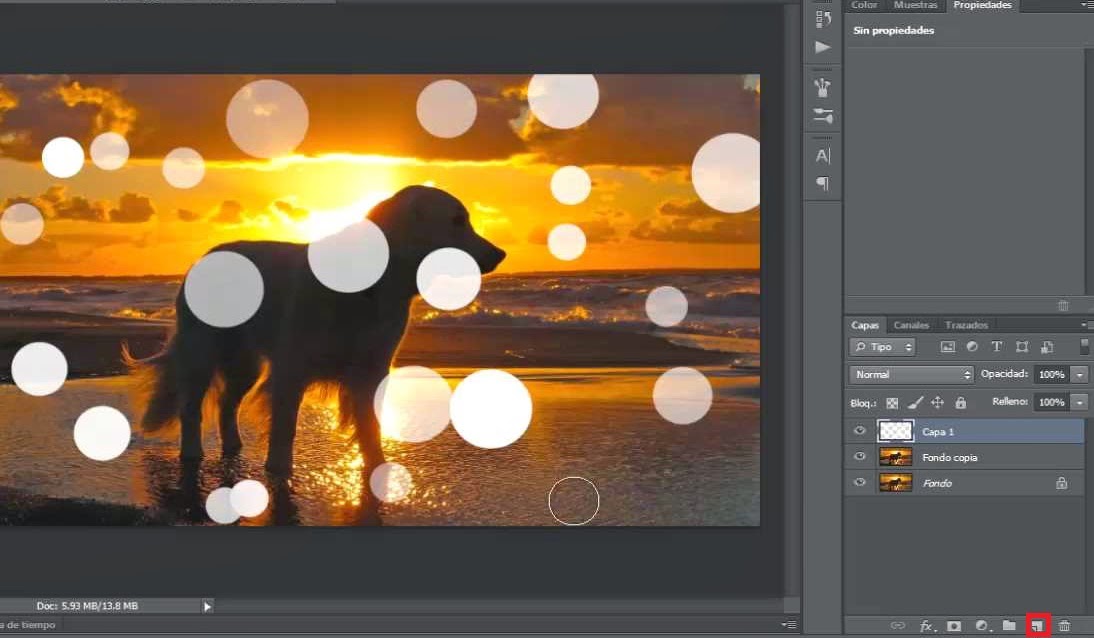
9.- Ya que termines, cambias el modo de normal a “superponer”.
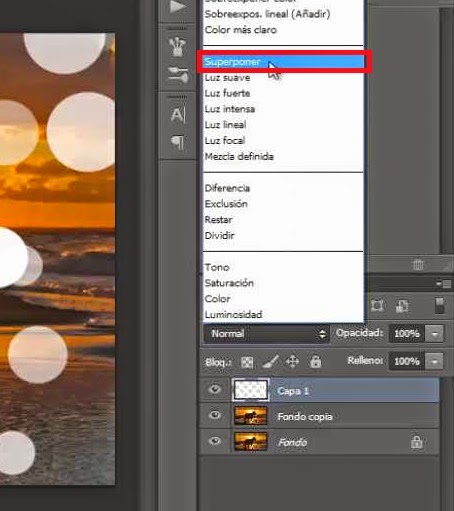
10.- Te vas a filtro > desenfocar > desenfoque gaussiano.
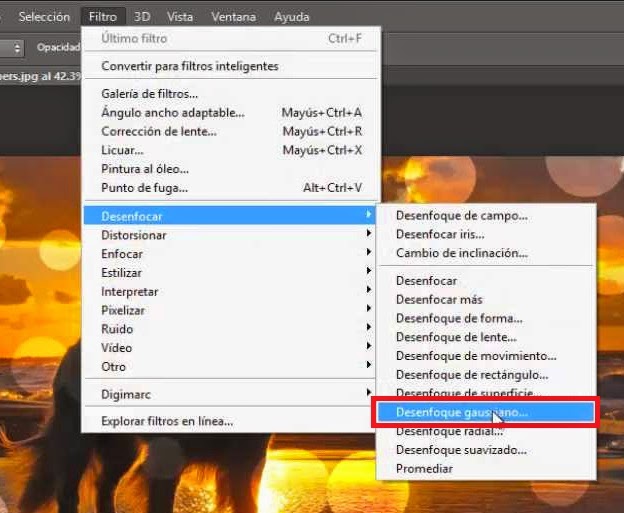
11.- Pones un radio de 1.5 a 2 y das ok.
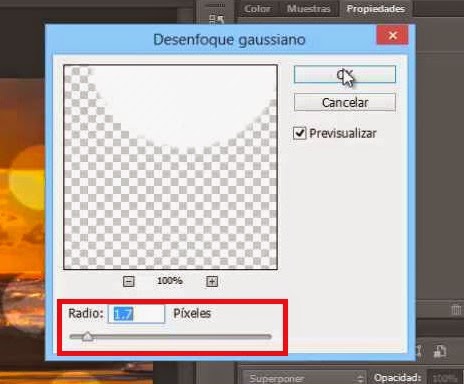
12.- Creas otra capa, haces un poco más grande el pince y haces lo mismo que anteriormente.
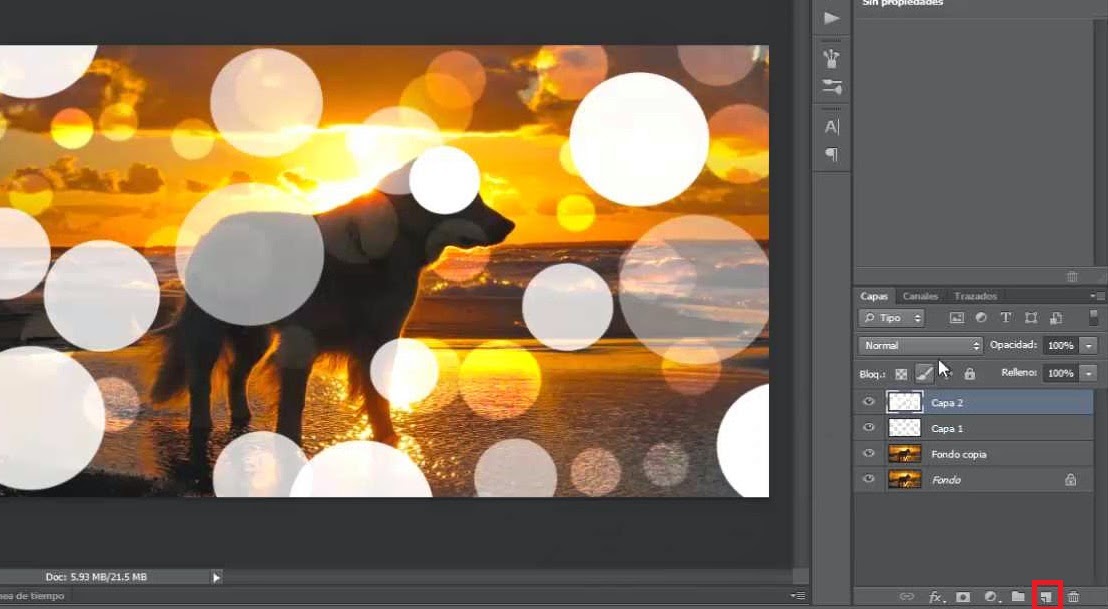
13.- Y cambias el modo a “superponer”.
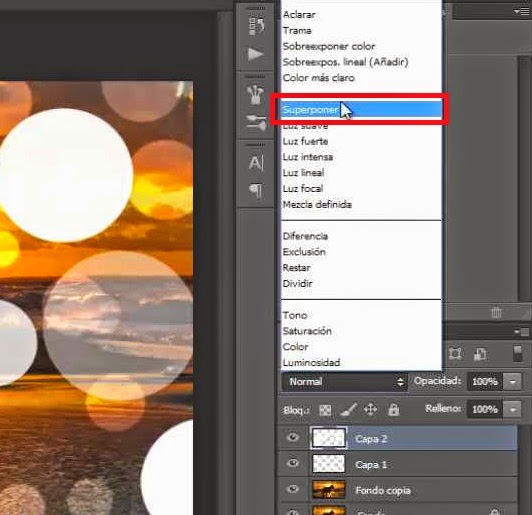
14.- Das doble click sobre la capa 2 para entra a las opciones de fusión y en resplandor interior pones los siguientes valores.
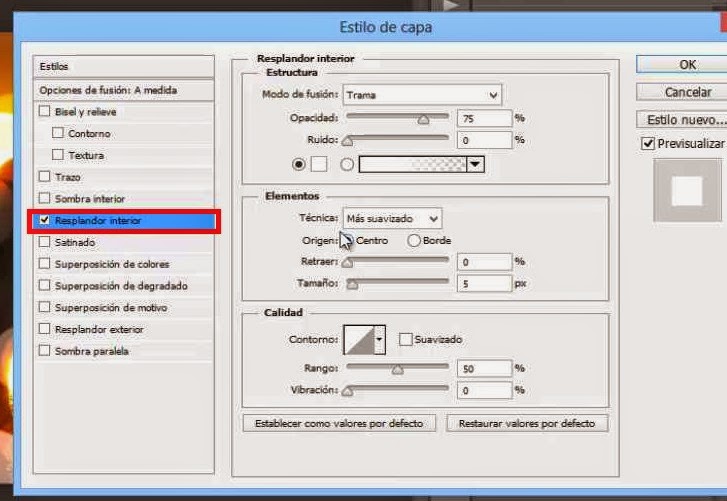
15.- Selecciona la copia de tu imagen, te vas a filtro > desenfocar > desenfoque gaussiano y pones un radio de 2.5 a 3.
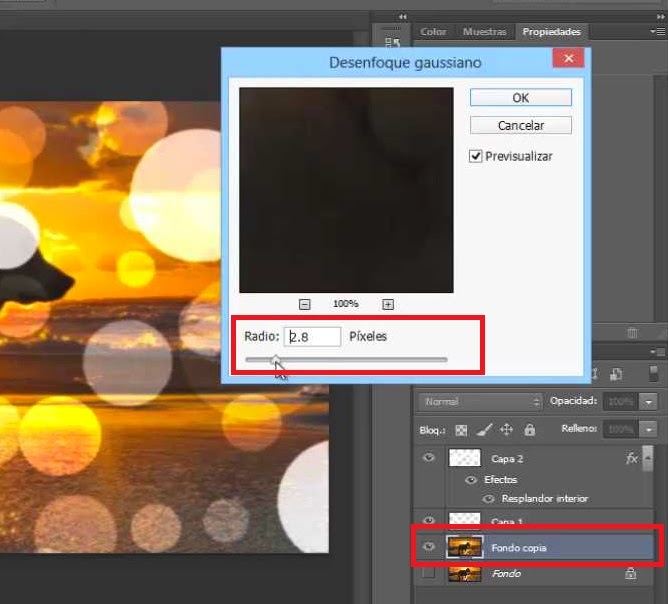
16.- Puedes bajarla la opacidad a la capa 1 y capa 2 si crees que es demasiado.
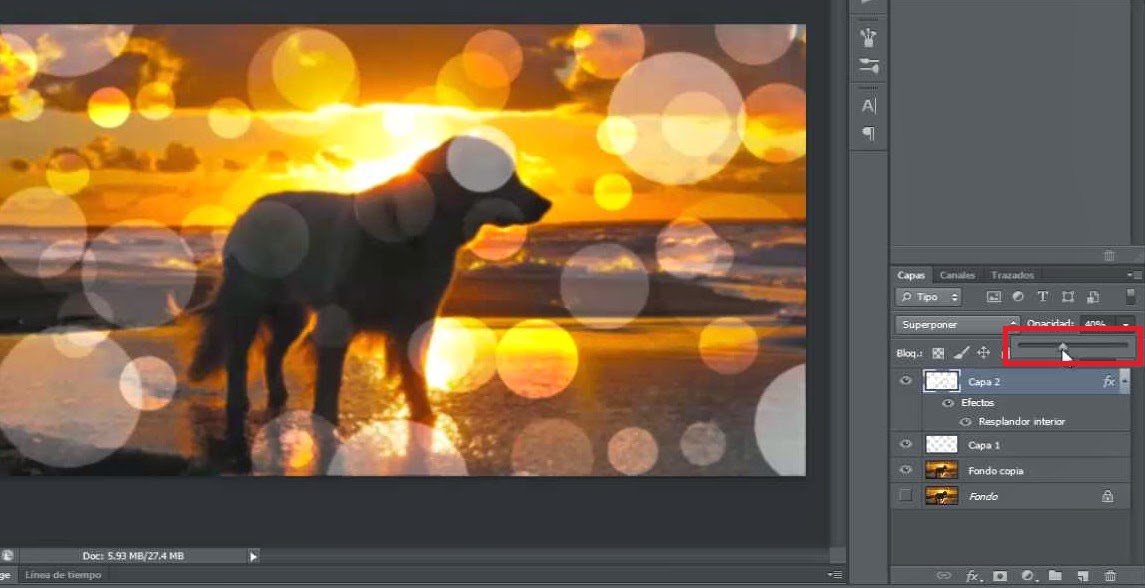
17.- Y Listo ahí tienes el efecto Bokeh!.

Asegúrate de visitar el canal para más tutoriales!








